SharePoint 2010 Performance Point 服务配置与利用
本文解释了如何在 SharePoint 2010 中配置 Performance Point 服务 (PPS),以及如何使用该服务创建记分卡和图表。
1.0 简介
本文介绍了 SharePoint 2010 中的 Performance Point 服务。文章解释了如何在 SharePoint 2010 中配置 Performance Point 服务 (PPS),以及如何使用该服务创建记分卡和图表。
1.1 范围
本文档将有助于开发人员/设计人员/架构师以及那些希望根据业务需求配置 Performance Point 服务并将其用于 SharePoint 2010 站点的人员。
1.2 文档结构概述
本文分为两个主要部分
- 配置 Performance Point 服务 (PPS)。
- 使用 PPS 服务并创建记分卡和图表。
2.0 配置 Performance Point 服务 (PPS)
为了配置 PPS,应完成以下四个步骤以使用 Performance Point 功能。这四个重要步骤是:
- 在场级别通过中央管理启动安全存储服务和 Performance Point 服务。
- 配置安全存储服务。
- 创建并配置 PPS 应用程序。
2.1 启动安全存储服务和 Performance Point 服务
要开始配置安全存储服务和 Performance Point 服务,我们必须在场级别启动。为此,请转到中央管理 -> 应用程序管理 -> 服务应用程序 -> 管理服务器上的服务。

在此页面上有许多可用服务。在这些服务中,按如下方式启动 Performance Point 服务和安全存储服务:

这将允许进行后续配置。
2.2 配置安全存储服务
安全存储服务是 SharePoint 2010 的新增功能。它基本上取代了单一登录功能。它是一项服务,拥有一个安全数据库,存储与应用程序 ID 关联的凭据,可用于授权访问外部数据源。
要配置安全存储服务,请输入中央管理 -> 应用程序管理 -> 管理服务应用程序。

在这里,您可以创建一个新的安全存储应用程序或使用现有的。我们创建一个新的安全存储服务应用程序。
为此,请单击“新建”并选择“安全存储服务”。

这里会弹出一个窗口用于创建新的安全存储。

提供名称、数据库服务器和数据库详细信息、应用程序池和管理帐户详细信息。
我创建了一个名为SecureStoreForPerformancePoint的安全存储。
创建安全存储后,不会生成加密凭据的密钥。要创建新密钥,请单击顶部功能区上的“生成新密钥”。

需要创建一个密码短语来加密密钥。选中“使用新密钥重新加密数据库”复选框,然后单击“确定”。

成功生成安全存储服务后,将显示以下屏幕。

创建安全存储服务后,必须将其与应用程序关联。要配置关联,请转到中央管理 -> 应用程序管理。

这显示了所有默认服务与所有 Web 应用程序的关联。选择要在其中使用 Performance Point 服务的网站,并将新创建的安全存储服务设为默认。
2.3 创建并配置 PPS 应用程序
配置好安全存储服务后,要创建并配置 Performance Point 服务应用程序,请重新进入中央管理 -> 应用程序管理 -> 管理服务应用程序。

默认情况下,每个 Web 应用程序都使用默认服务应用程序,但出于我们的目的,我们需要创建一个新的 Performance Point 服务应用程序。在功能区上,单击“新建”下方的箭头,然后选择“Performance Point 服务应用程序”。

输入适当的应用程序名称。在“应用程序池”区域,我们可以创建一个新的应用程序池或选择一个现有的。填写所有详细信息后,单击“创建”。

创建 Performance Point 服务后,我们需要设置一个无人值守服务帐户,以便我们可以使用单个共享帐户访问外部数据源。为此,请选择新创建的 Performance Point 服务,然后在功能区上单击“管理”。

将有多个选项,例如定义受信任的数据源位置或内容位置、导入 PPS 内容等。出于我们的目的,请单击“Performance Point 服务应用程序设置”。

默认情况下,安全存储服务名称将预先填充。为了配置无人值守帐户,请输入适当的用户名和密码,然后单击“确定”。

创建 Performance Point 服务后,还需要将其与 Web 应用程序相关联,这与我们对安全存储服务所做的操作类似。

服务配置完成后,就可以用于创建记分卡和图表报表了。
3.0 使用 PPS 服务并创建记分卡和报表
SharePoint 中的 Performance Point 服务提供了一个名为商业智能中心的网站模板。用户可以从中央管理创建使用此模板的 Web 应用程序,并开始使用 Performance Point 服务,通过仪表板设计器创建记分卡和报表。
但是,也可以通过激活与此服务相关的某些功能,在任何其他网站模板上使用 Performance Point 服务,并开始使用 Performance Point 服务通过仪表板设计器创建记分卡和报表。(我遵循这种方式)。请按照以下步骤操作:
- 激活所需功能
- 创建列表和库
- 使用仪表板设计器创建记分卡
- 使用仪表板设计器创建报表
- 在网站上显示记分卡和报表
3.1 激活所需功能
我使用团队网站模板创建了一个 Web 应用程序。在此团队网站上,用户需要在两个地方激活功能。
- 在此网站上,转到网站设置 -> 网站集管理 -> 网站集功能(注意:只有网站集管理员才能看到此链接并执行此步骤)。

并激活 PerformancePoint 服务网站集功能,如下所示:
![]()
- 在此网站上,转到网站设置 -> 网站操作 -> 管理网站功能

并激活 PerformancePoint 服务网站功能,如下所示:
![]()
3.2 创建列表和库
激活上述功能后,您就可以使用 PPS 了。现在,创建一个 Performance Point 类型的库来存储数据连接。

并创建一个 Performance Point 内容列表类型的列表,如下所示:

列表和库将有助于创建记分卡和报表。
3.3 使用仪表板设计器创建记分卡
要创建记分卡,请转到 PPS 配置列表并单击“添加新项”链接。执行此操作将打开仪表板设计器窗口(首次运行时会要求下载并运行仪表板设计器的 ActiveX 控件)。

在此仪表板设计器中:
- 让我们先在 PPS 连接库中创建一个数据连接。
为此,请右键单击它并单击“新建数据源”。

这里有各种类型的数据源。我计划从分析服务中提取数据。

下一个屏幕提供服务器名称、数据库名称和要连接的立方体名称。(我使用的是 AdventureWorks 数据库。)

创建数据连接后,可以重命名并保存。
- 要创建记分卡,请在仪表板设计器中右键单击 PPS 配置列表。

这将显示一个对话框,用于选择记分卡模板,如下所示:
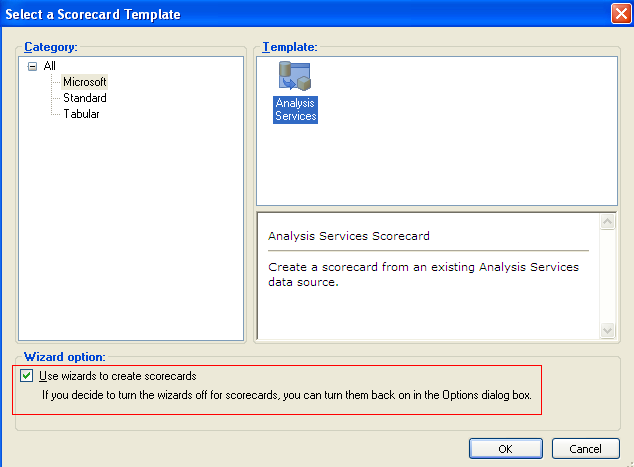
请确保从 Microsoft 中选择 Analysis Services 模板用于我们的记分卡。我们将使用向导选项来创建记分卡。此向导将引导我们选择数据源。下一步是向我们的记分卡添加新的 KPI 或从我们的数据源中选择现有的 KPI(如果您有的话)。步骤如下:

选择数据源后,单击向导中的“下一步”按钮。这将带您进入一个步骤,我们可以在其中导入现有的 KPI 或创建新的 KPI。选择“从 SQL Server Analysis Services 度量值创建新 KPI”并单击“下一步”按钮。

按如下方式创建 KPI:

现在单击“下一步”按钮,直到您到达“完成向导”按钮。保留所有默认设置。将您的记分卡重命名为“Sales Scorecard”。您现在已经完成了一个具有三个 KPI 的基本记分卡。它应该看起来像下面的示例:

现在让我们通过添加产品和时间线来修改记分卡。您将在屏幕右侧看到一个“详细信息”窗口,如下所示:

在“实际”和“目标”中添加国家/地区,并选择所需的国家/地区,如下所示:

然后单击顶部功能区上的“编辑”和“更新”。您的记分卡值将如下所示更改:

同样,从右侧的记分卡中添加日历年度。

并选择所需的成员,如下所示:

再次单击顶部功能区上的“编辑”和“更新”。您的记分卡值将如下所示更改:

就这样。您的记分卡已准备就绪。
3.4 使用仪表板设计器创建报表
报表也使用仪表板设计器创建。在仪表板设计器中,右键单击 PPS 配置列表。

在弹出式向导中,选择“报表模板”。这里我们选择“分析图”。

在下一步中,它会要求您选择数据源。选择我们在创建记分卡时创建的 AdventureWorks 数据源。

单击“完成”后,它将创建一个报表窗口。要配置报表,我们需要放置维度数据。
让我们将产品数据放入系列中,如下所示:

添加后,显示如下:

单击下拉列表并选择所需的产品。

然后从右侧的详细信息窗口将“Fiscal Year”添加到“Bottom series”中,如下所示:

就这样。报表已准备就绪,如下所示:

3.5 在网站上显示记分卡和报表
记分卡和报表是使用仪表板设计器创建并保存在 PPS 配置列表中的。现在要将它们显示在网站上,SharePoint 提供了开箱即用的 Web 部件。它们是 Performance Point Scorecard 和 Report。

要显示记分卡,请使用记分卡 Web 部件,并在“位置”属性中提供新创建的记分卡的路径。报表也适用。

4.0 发现和结论
- PPS 配置使用安全存储。
- 创建 PPS 有多种数据源。
- 仪表板设计器有助于创建记分卡和报表。
